

By Gina Barrow, Last Update: January 10, 2024
Kostenlos Testen Kostenlos Testen
Snapchat-Nachrichten werden nicht gelöscht? Wie kann ich in Snapchat gespeicherte Nachrichten löschen?
Snapchat hat den Geschmack von Millennials und Smartphone-Nutzern weltweit getroffen, weshalb es nach seiner Veröffentlichung ein großer Hit wurde. Sie können die praktischen Funktionen, automatisch verschwindende Beiträge und Nachrichten mit Freunden zu teilen oder neue Freunde zu gewinnen, genießen.
Unter Tausenden von Apps im Google Play Store ist Snapchat immer noch eine der am häufigsten heruntergeladenen und installierten Apps weltweit und damit eines der erfolgreichsten sozialen Medien.
Es gibt jedoch Situationen, in denen Sie die Nachrichten aus verschiedenen Gründen nicht mehr speichern möchten. Sie können auf verschiedene Arten in Snapchat gespeicherte Nachrichten löschen, z. B. durch Löschen der Konversationsliste und durch Deaktivieren des Kontos für schwerwiegende Fälle. Lass uns in diesem Artikel herausfinden, wie man gemäß Ihren Bedürfnissen in Snapchat gespeicherte Nachrichten löschen kann.
Tipps:
Es gibt jedoch Situationen, in denen Sie die Nachrichten aus verschiedenen Gründen nicht mehr speichern oder speichern möchten. Sie können Snapchat-Nachrichten auf verschiedene Arten löschen, z. B. durch Speichern, Löschen der Konversationsliste und schließlich durch Deaktivieren des Kontos für schwerwiegende Fälle. Rausfinden wie man Snapchat entfernt Nachrichten gemäß Ihren Bedürfnissen in diesem Artikel unten.
Kurzanleitung zum Lösen von Snapchat-Nachrichten, die nicht gelöscht werden
So lösen Sie das Problem: Snapchat-Nachrichten werden nicht gelöscht. Es gibt vier Hauptmethoden, die Sie ausprobieren können:
Teil 1. So löschen Sie gespeicherte Snapchat-NachrichtenTeil 2. So löschen Sie die Chats im Snapchat-FeedTeil 3. So löschen Sie Snapchat-Nachrichten, die nicht verschwindenTeil 4. So löschen Sie Snapchat-KontoTeil 5. Fazit

Wenn Sie in Snapchat Chat löschen möchten, den Sie mit Ihrem Freund hatten, können Sie ihn löschen, indem Sie einfach den Konversationsthread löschen. Es gibt tatsächlich 2 Typen von Snapchat-Nachrichten, der Erste ist der Snap, den Sie an Freunde mit Fotos oder Videos senden, und der zweite ist der Snap-Nachrichten, die Sie senden oder von Freunden erhalten.
Sie können Ihre gespeicherten Nachrichten löschen, aber Sie können die Nachrichten, die bereits an den Empfänger gesendet wurden, nicht löschen.
So können Sie in Snapchat gespeicherte Nachrichten löschen
Im Gegensatz zu anderen Apps bietet Snapchat eine einzigartige Möglichkeit zum Speichern und Löschen von Nachrichten. Wenn Sie Ihre Unterhaltungen nicht länger benötigen oder haben möchten, können Sie diese Schritte einfach ausführen, um Snapchat-Nachrichten zu löschen:
Selbst wenn Sie die App beenden oder schließen, solange der Gesprächsfaden noch ausgegraut ist, bedeutet dies, dass die Nachrichten noch gespeichert sind.
Sie können auch in Snapchat gespeicherte Nachrichten löschen, indem Sie die Konversation in den Einstellungen der App selbst vollständig löschen. Führen Sie die folgenden Schritte aus, um die gesamten Konversationslisten vom Telefon zu löschen:
Wichtiger Hinweis: Wenn Sie die Konversation in Ihrem Feed löschen, werden keine gespeicherten oder gesendeten Nachrichten aus Ihrer Konversation gelöscht. Die Nachrichten werden weiterhin angezeigt, wenn Sie mit dem Empfänger chatten.
Dies löscht nur die Konversationslisten auf Ihrer Seite, während die andere Partei den Thread noch sehen kann, wenn sie es auch auf ihrem Snapchat-Konto gespeichert haben.
Zu einem bestimmten Zeitpunkt werden Fälle von Benutzern gemeldet, dass einige Nachrichten nicht gelöscht werden, obwohl sie an ihren Seiten nicht gespeichert wurden.
Der mögliche Grund könnte sein, dass die andere Partei aus der Konversation die Nachrichten gespeichert haben könnte. Also hier sind die möglichen Wege auf: Wie kann man in Snapchat Nachrichten löschen die der andere gespeichert hat.
So löschen Sie Snapchat senden
Wenn die andere Partei die Nachrichten noch nicht gesehen hat, können Sie aus einer der folgenden Optionen folgen, um die Nachricht zu entfernen:
Dies ist nicht 100% effektiv, aber einige Benutzer haben diese Schritte basierend auf ihren Erfahrungen vorgeschlagen.
Wenn Sie Ihr Snapchat-Konto löschen, werden möglicherweise alle gespeicherten Konversationen und die Nachrichten gelöscht, die der Empfänger noch nicht gesehen hat. Und Sie verlieren das Konto und können es möglicherweise nicht mehr verwenden.
Führen Sie diese Aktion nur aus, wenn dies die einzige Hoffnung ist, die Sie haben auf die Frage: Wie kann ich in Snapchat gespeicherte Nachrichten löschen?
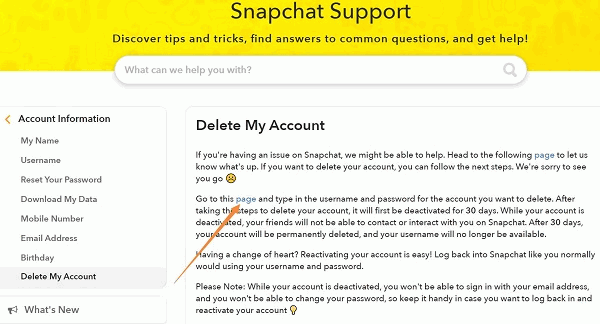
Jeder, der Snapchat nutzt, weiß sehr gut, wie die App funktioniert, daher wissen sie sehr genau, wie man Nachrichten speichern und in Snapchat Chat löschen kann, indem man einfach nur surft und mit der App herumspielt. Wenn Sie zufällig auf Ihrem Android-Telefon in Snapchat gespeicherte Nachrichten löschen und etwas vergessen haben und es wiederherstellen müssen, gibt es eine andere Möglichkeit, dies zu tun.
Es gibt ein professionelles Programm namens FoneDog Toolkit- Android Data Recovery. Damit können wir wichtige Telefondateien wie Kontakte, Nachrichten, App-Nachrichten und -Anhänge, Fotos, Videos und vieles mehr wiederherstellen.
Mit FoneDogs Funktion zur Wiederherstellung gelöschter Daten erhalten Sie Ihre wiederherstellbaren Daten schnell zurück. Und wenn Sie die Details von Wiederherstellen gelöschter Snapchat-Nachrichten auf Android mit FoneDog Android Data Recovery wissen möchten. Können Sie einfach auf den Link klicken, um weiterzulesen!
Sie müssen lediglich das Programm herunterladen und installieren und anschließend die Schritte auf dem Bildschirm ausführen, um die Wiederherstellung durchzuführen. Die Schritte sind einfach, so dass auch Anfänger sie selbst durchführen können. Darüber hinaus ist das FoneDog Toolkit - Android Data Recovery mit über 6000 Android-Geräten weltweit kompatibel, einschließlich des neuesten Samsung Galaxy.
Kostenlos Testen Kostenlos Testen
Andere Leser sahen auch:
Was ist die beste Android Nachrichten Recovery SoftwareHinterlassen Sie einen Kommentar
Kommentar
Android Data Recovery
Stellen Sie gelöschte Dateien von einem Android-Handy oder -Tablet wieder her.
Kostenlos Testen Kostenlos TestenBeliebte Artikel
/
INFORMATIVLANGWEILIG
/
SchlichtKOMPLIZIERT
Vielen Dank! Hier haben Sie die Wahl:
Excellent
Rating: 4.7 / 5 (basierend auf 91 Bewertungen)